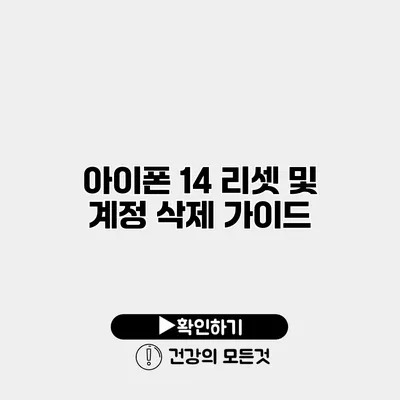아이폰 14를 사용하는 많은 사용자들이 스마트폰을 사용할수록 느끼는 여러 가지 문제들이 있을 것 같아요. 성능이 느려지거나, 오류가 발생하는 경우 리셋을 고려하게 되죠. 또한, 계정을 삭제해야 할 필요가 생기는 경우도 많아요. 그래서 오늘은 아이폰 14 리셋 및 계정 삭제에 대한 완벽 가이드를 제공하겠습니다. 이 가이드를 통해 여러분은 쉽고 간편하게 아이폰 14를 리셋하고 필요시 계정을 삭제하는 방법을 배우게 될 거예요.
✅ 아이폰 화면 깜빡임 문제를 해결하는 방법을 알아보세요.
아이폰 14 리셋 알아보기
아이폰 14 리셋은 보통 두 가지 방법으로 진행할 수 있어요. 하나는 설정을 통해 기본 설정으로 초기화하는 방법이고, 다른 하나는 버튼 조작을 이용하여 강제로 리셋하는 방법입니다.
기본 설정 초기화 방법
-
설정 열기
아이폰의 홈 화면에서 설정 앱을 찾은 다음 클릭해 주세요. -
일반 선택하기
설정 메뉴에서 일반을 찾아 클릭해 주세요. -
전송 또는 초기화 선택
일반 뒤쪽으로 스크롤하여 전송 또는 초기화를 클릭해 주세요. -
모든 콘텐츠 및 설정 지우기
여기서 모든 콘텐츠 및 설정 지우기를 선택하고, 안내에 따라 진행하면 됩니다. 이 과정에서 아이폰에 저장된 모든 데이터가 삭제되니 꼭 필요한 데이터는 미리 백업해 주세요.
버튼 조작을 통한 강제 리셋
강제 리셋은 아이폰 14의 전원이 꺼지지 않거나, 화면이 잠긴 경우 유용하게 사용할 수 있어요. 버튼 조작으로 진행하는 방법은 다음과 같아요:
-
볼륨 버튼 올리기
왼쪽 측면에 있는 볼륨 올리기 버튼을 빠르게 누르고 놓아 주세요. -
볼륨 버튼 내리기
다음으로 볼륨 내리기 버튼을 빠르게 누르고 놓아 주세요. -
전원 버튼 누르기
마지막으로 오른쪽 측면에 있는 전원 버튼을 길게 눌러 Apple 로고가 나타날 때까지 기다리면 됩니다. 그 후에는 리셋이 완료됩니다.
✅ 아이폰 다운로드 파일 위치를 확인하는 방법을 알아보세요.
계정 삭제 방법
계정을 삭제해야 할 사유는 여러 가지가 있을 수 있어요. 특히 개인 정보를 보호하고 싶거나, 기기를 다른 사람에게 판매할 경우 계정 삭제가 필요합니다. 그 절차는 다음과 같아요:
iCloud 계정 삭제
-
설정 열기
홈 화면에서 설정 앱을 실행합니다. -
상단에서 계정 선택하기
화면 상단의 본인 이름을 클릭해 주세요. -
iCloud 선택
목록에서 iCloud를 찾아 클릭합니다. -
iCloud 로그아웃
화면을 아래로 스크롤하여 로그아웃을 선택합니다. 필요에 따라 비밀번호를 입력한 후 로그아웃을 완료합니다.
Apple ID 계정 삭제
-
Apple ID 웹사이트 방문
Safari 또는 크롬 브라우저를 이용해 Apple ID 관리 웹사이트를 방문해 주세요. -
로그인하기
본인의 Apple ID로 로그인합니다. -
계정 삭제 요청
화면의 지시에 따라 계정 삭제를 요청합니다. 이 과정에서 필요할 수 있는 추가 정보를 입력해야 할 수 있습니다.
✅ 삼성 계정 2단계 인증을 쉽게 설정하는 방법을 알아보세요.
리셋 및 계정 삭제 시 유의사항
리셋하거나 계정을 삭제하기 전 꼭 확인해야 할 유의사항이 있습니다.
-
필수 데이터 백업하기
모든 중요 데이터는 반드시 백업해 두세요. 기본적으로 아이클라우드나 아이튠즈를 활용할 수 있습니다. -
기기 암호 필요
계정을 삭제할 때는 기기 암호 및 Apple ID 비밀번호가 필요할 수 있으니 미리 확인해 두세요. -
재부팅 필요
리셋 후 기기가 정상 작동하기 위해서는 필요한 경우 재부팅을 해야 할 수 있습니다.
리셋과 계정 삭제 요약
| 작업 | 방법 | 유의사항 |
|---|---|---|
| 아이폰 14 리셋 | 설정 → 일반 → 전송 또는 초기화 → 모든 콘텐츠 및 설정 지우기 | 데이터 백업 필수 |
| 이슈로 인한 강제 리셋 | 볼륨 올리기 → 볼륨 내리기 → 전원 버튼 | 데이터 손실 없음 |
| iCloud 계정 삭제 | 설정 → 계정 → iCloud → 로그아웃 | Apple ID 비밀번호 필요 |
| Apple ID 계정 삭제 | Apple ID 웹사이트 → 로그인 → 계정 삭제 요청 | 모든 데이터 삭제됨 |
결론
아이폰 14의 리셋과 계정 삭제는 초보자도 쉽게 따라할 수 있는 간단한 과정이에요. 하지만 이 과정을 진행하기 전에는 반드시 필요한 데이터를 백업하고, 주의사항을 꼭 확인해야 해요.
리셋이나 계정 삭제 후에는 기기가 정상적으로 작동하는지 확인하고, 추가적인 설정을 진행해 주세요. 이러한 과정들을 통해 깔끔하고 안전하게 아이폰을 관리할 수 있습니다. 스마트폰은 우리의 주요 통신 수단이니 항상 소중히 다루는 것이 중요해요. 여러분의 아이폰 14가 원활하게 운영되기를 바랍니다!
자주 묻는 질문 Q&A
Q1: 아이폰 14 리셋하는 방법은 무엇인가요?
A1: 아이폰 14는 설정을 통해 기본 설정으로 초기화하거나 버튼 조작으로 강제로 리셋할 수 있습니다.
Q2: 계정 삭제 시 주의해야 할 점은 무엇인가요?
A2: 계정 삭제 전에는 반드시 중요 데이터 백업을 하고, 기기 암호 및 Apple ID 비밀번호를 확인해야 합니다.
Q3: Apple ID 계정을 어떻게 삭제하나요?
A3: Apple ID 웹사이트에 로그인한 후 계정 삭제 요청을 하면 됩니다.